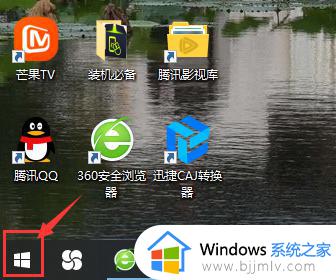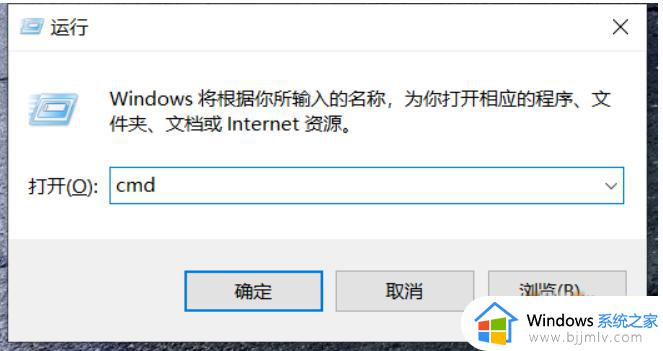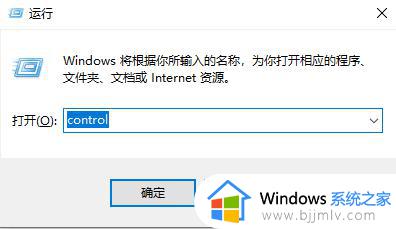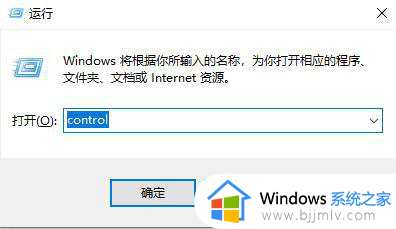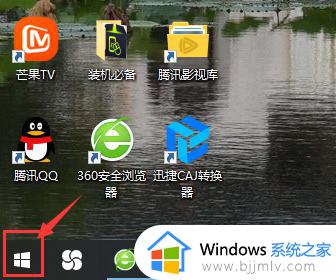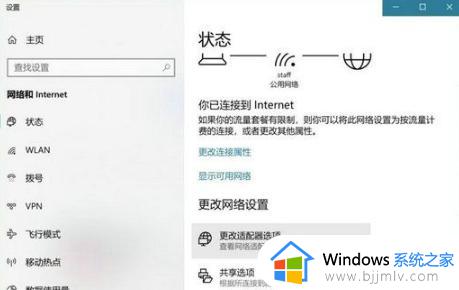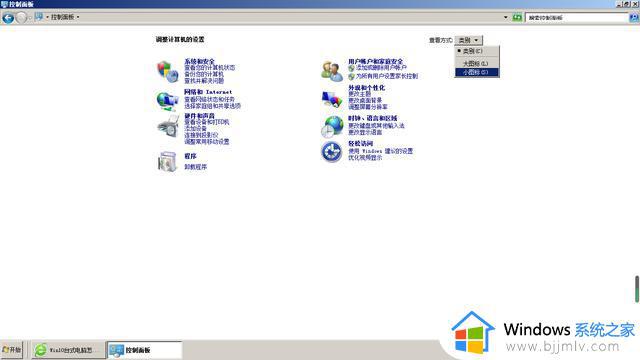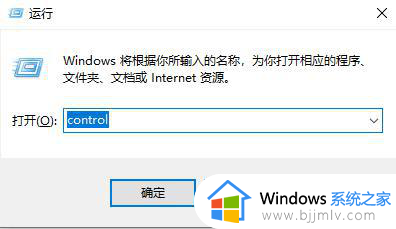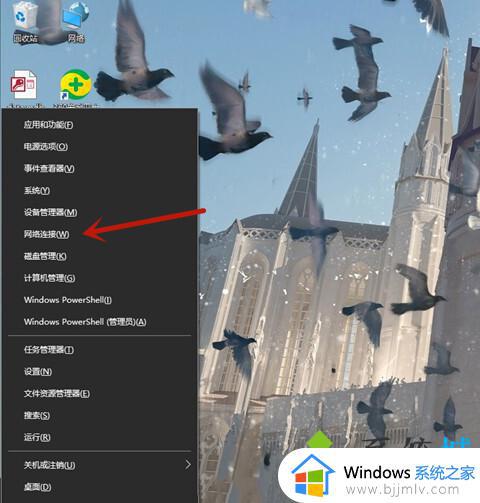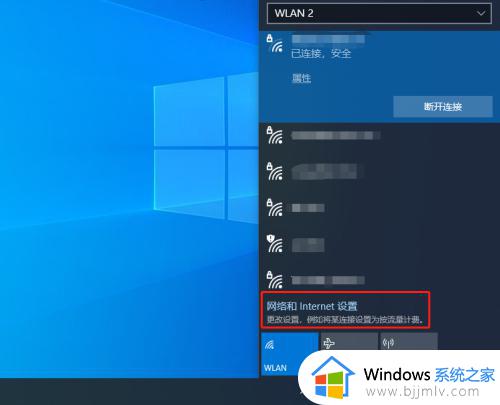win10查看密码教程 win10如何查看电脑密码
更新时间:2023-10-16 09:49:58作者:skai
我们小伙伴在使用win10操作系统的时候一般都会设置一个密码保护电脑隐私,但是由于长时间的没有开机输入密码,难免会遇到忘记密码的情况,遇到这种情况我们要怎么解决呢,接下来小编就带着大家一起来看看win10查看密码教程,有需要的小伙伴快点行动起来吧,希望对你有帮助。
方法如下:
1、首先按下快捷键win+r打开运行菜单,输入netplwiz回车确认。
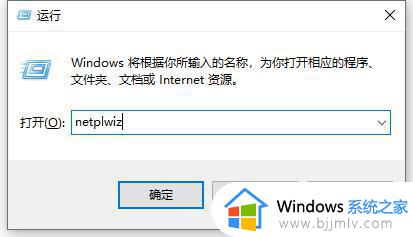
2、进入Win10用户账户窗口后,我们将【要使用本计算机。用户必须输入用户名和密码】前面的勾去掉,然后点击底部的“确定”。
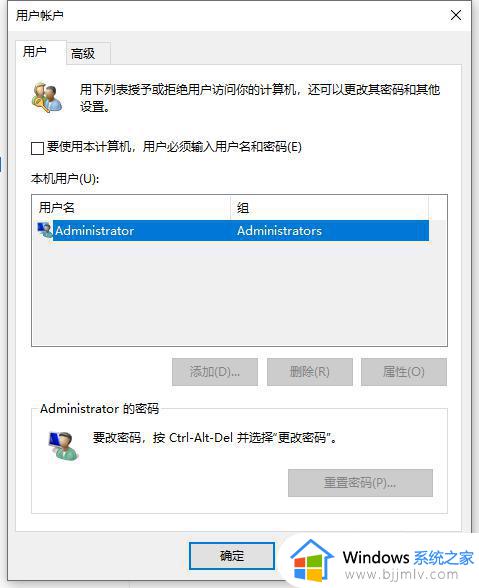
3、最后在弹出的自动登录设置中,填写上Win10开机密码,完成后,点击底部的“确定”即可。
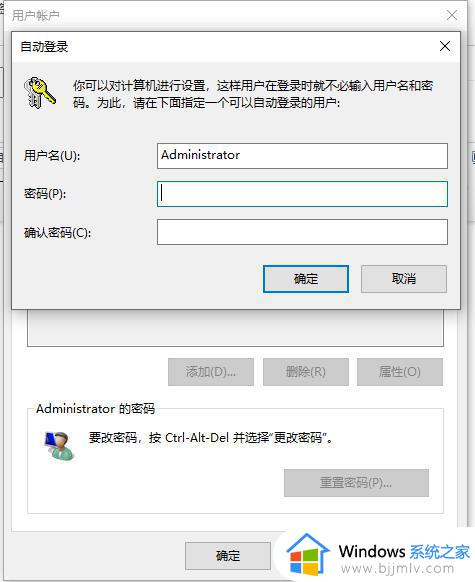
以上全部内容就是小编带给大家的win10查看密码教程详细内容分享啦,还有不懂的小伙伴可以根据小编的内容进行解决,希望本文对你有所帮助。